Szabadíts fel helyet a Samsung telefonodon a tárhely növelése érdekében. Íme a lépések a memória optimalizálásához, alkalmazd most, hogy eszközöd hatékonyabban működjön!
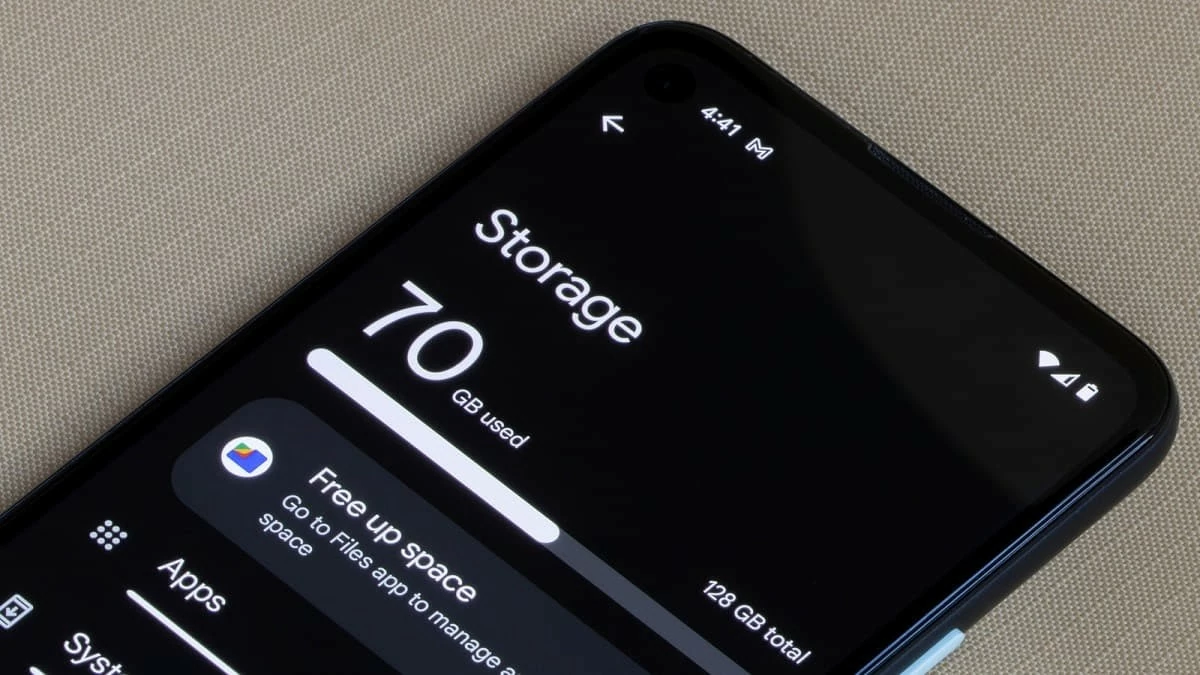 |
Útmutató 7 módszerhez a Samsung tárhely gyors felszabadításához
Idővel a telefon megtelhet, ami lassabb teljesítményt eredményezhet. Ebben az esetben próbálja ki az alábbi Samsung memória-felszabadítási módszerek egyikét.
Töröld a már nem használt alkalmazásokat
A felesleges alkalmazások törlése egy gyakori módja a Samsung telefonon lévő hely felszabadításának. A nem használt alkalmazások sok memóriát foglalnak, ami megnehezíti az új alkalmazások letöltését. Az alkalmazások törléséhez kövesse az alábbi lépéseket:
1. lépés: Nyissa meg a Beállítások ikont a Samsungon, és válassza az Alkalmazások részt.
2. lépés: Kattintson a törölni kívánt alkalmazás kiválasztásához.
3. lépés: Kattintson a Kényszerített leállítás gombra az alkalmazás eltávolításához az eszközéről.
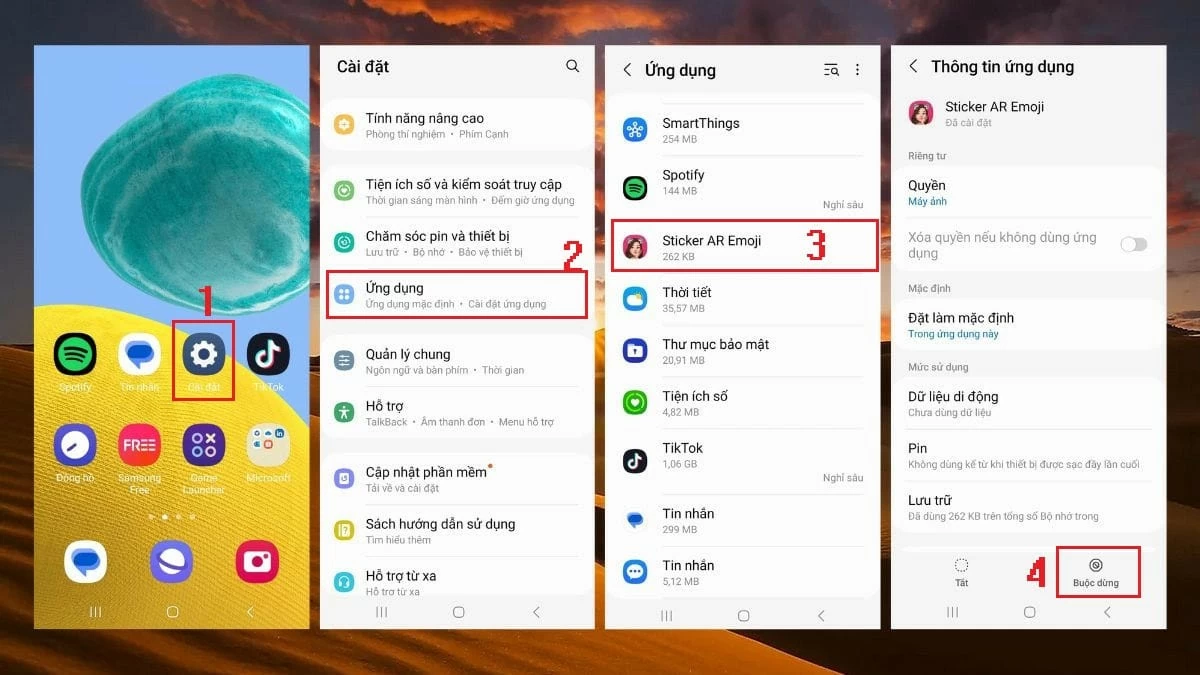 |
Folytassa az alkalmazásadatok törlésével a Samsung telefonon
A szórakozáshoz és munkához szükséges tárhely növelésére az alkalmazásadatok törlése hatékony módszer. Így az eszközön több hely marad az új szoftverek telepítéséhez. Kövesse az alábbi lépéseket:
1. lépés: Nyissa meg a Beállításokat a Samsungon, és válassza az Alkalmazások lehetőséget .
2. lépés: Koppintson az Alkalmazáskezelőre , és válassza ki azt az alkalmazást, amelynek adatait törölni szeretné.
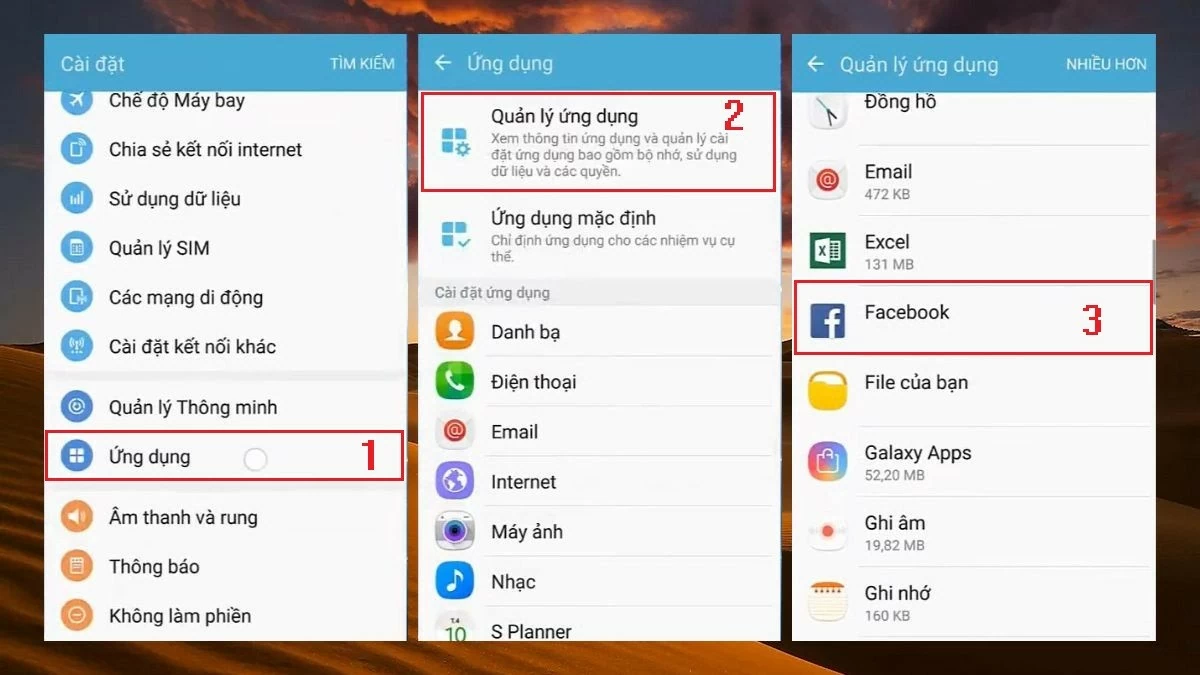 |
3. lépés: Ebben a részben koppintson a Tárhely elemre, és a befejezéshez válassza az Adatok törlése lehetőséget.
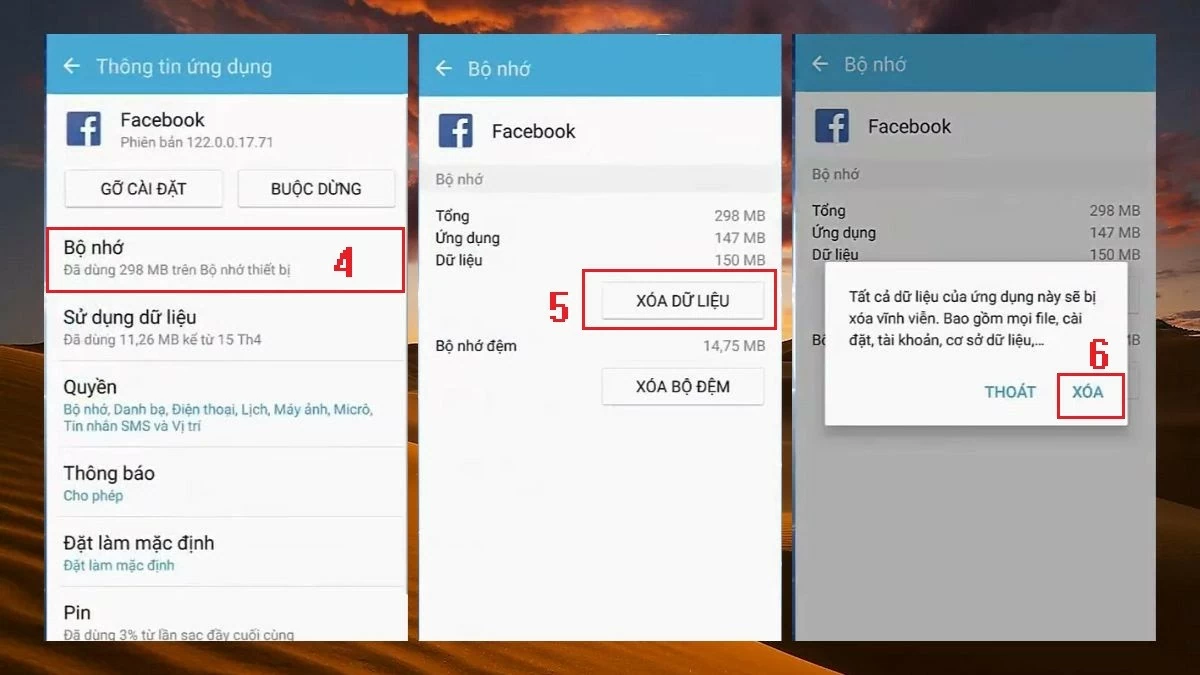 |
Nem használt dokumentumfájlok törlése
A túl sok fájl lelassíthatja az eszközt. A szöveges, kép- és videofájlok gyakran sok tárhelyet foglalnak el. Tárhely felszabadításához törölje a felesleges fájlokat az alábbi utasításokat követve:
1. lépés: Nyisd meg a Samsung telefonodat, és lépj a Beállítások menüpontra, majd válaszd az Akkumulátor és eszközgondozás lehetőséget .
2. lépés: Az új felületen kattintson a Tárhely elemre az eszközén található mappák megtekintéséhez.
3. lépés: Itt jelölje be és jelölje ki a törlendő fájlokat, majd a befejezéshez nyomja meg a Törlés gombot .
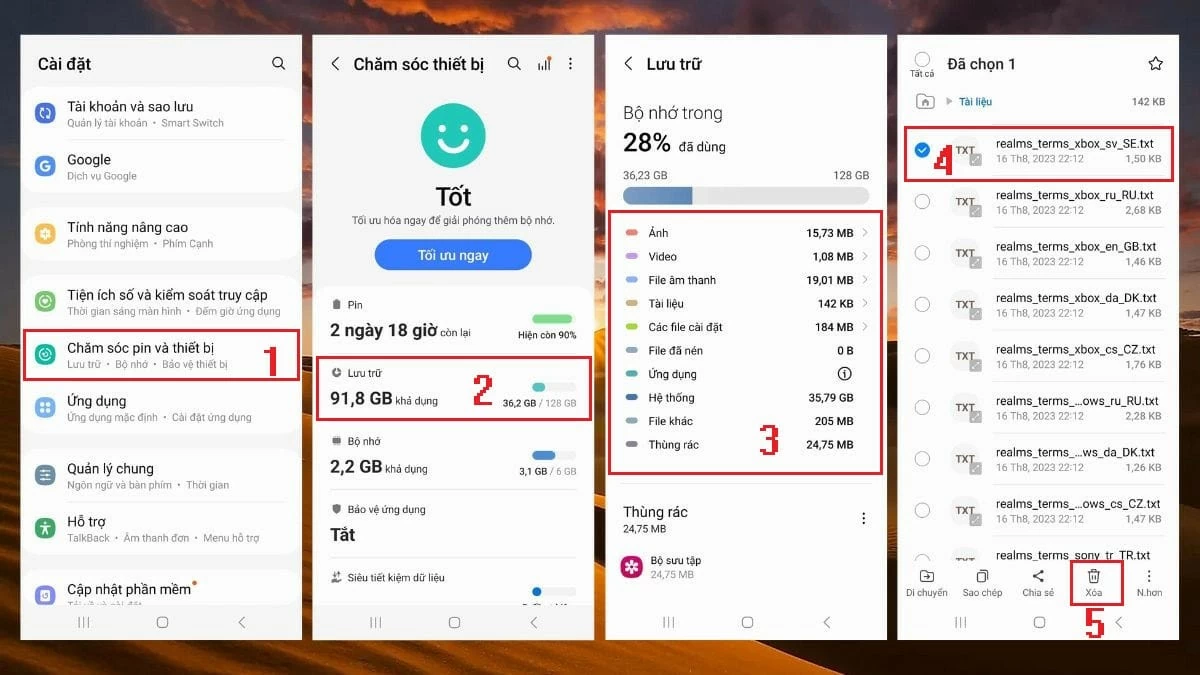 |
Felhőalapú tárhely használata
Ha Samsung telefonodon sok fontos dokumentum van, amelyeket nem szeretnél törölni, fontold meg az adatok szinkronizálását a felhőalapú tárhelyszolgáltatással. Ez egy hatékony módja a hely felszabadításának és az eszköz tárhelyének bővítésének. A Samsung Cloud szolgáltatás használatához kövesd az alábbi lépéseket:
1. lépés: Nyissa meg a Beállítások alkalmazást, és válassza a Samsung Cloud lehetőséget.
2. lépés: Görgessen le, és koppintson az Adatmentés elemre . Itt kiválaszthatja a fontos elemeket a biztonsági mentéshez, vagy választhatja az összes elem biztonsági mentését.
3. lépés: Végül kattintson a Biztonsági mentés most gombra , és várja meg, amíg a rendszer befejezi a dokumentumok biztonsági mentését.
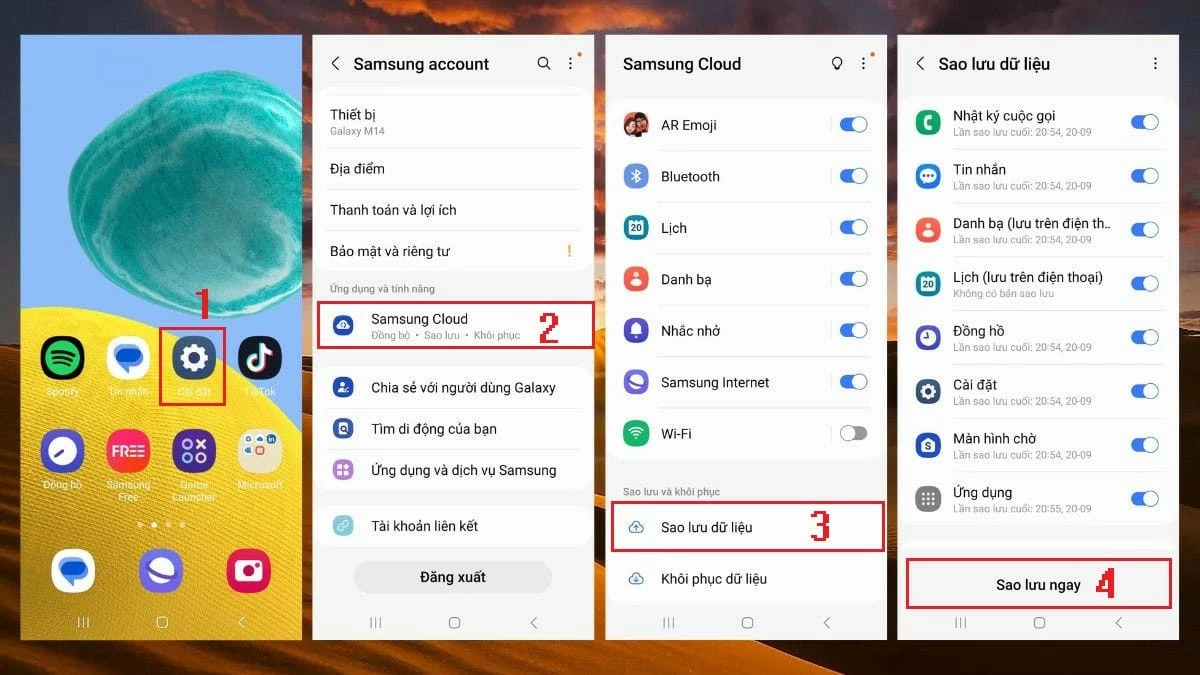 |
Töröld a gyorsítótárat a Samsung telefonodon
A gyorsítótár egy ideiglenes tárolóhely a Samsung telefonok alkalmazásaiból származó erőforrások számára, és idővel jelentős mennyiségű memóriát foglalhat el. Ha helyet szeretne felszabadítani az eszközén, ürítse ki a gyorsítótárat az alábbi lépések végrehajtásával:
1. lépés: Nyissa meg a Beállításokat a Samsungon, és válassza az Alkalmazások lehetőséget .
2. lépés: Koppintson arra az alkalmazásra, amelynek a gyorsítótárát törölni szeretné.
3. lépés: Végül válassza a Tárhely lehetőséget , és a befejezéshez koppintson a Gyorsítótár törlése elemre.
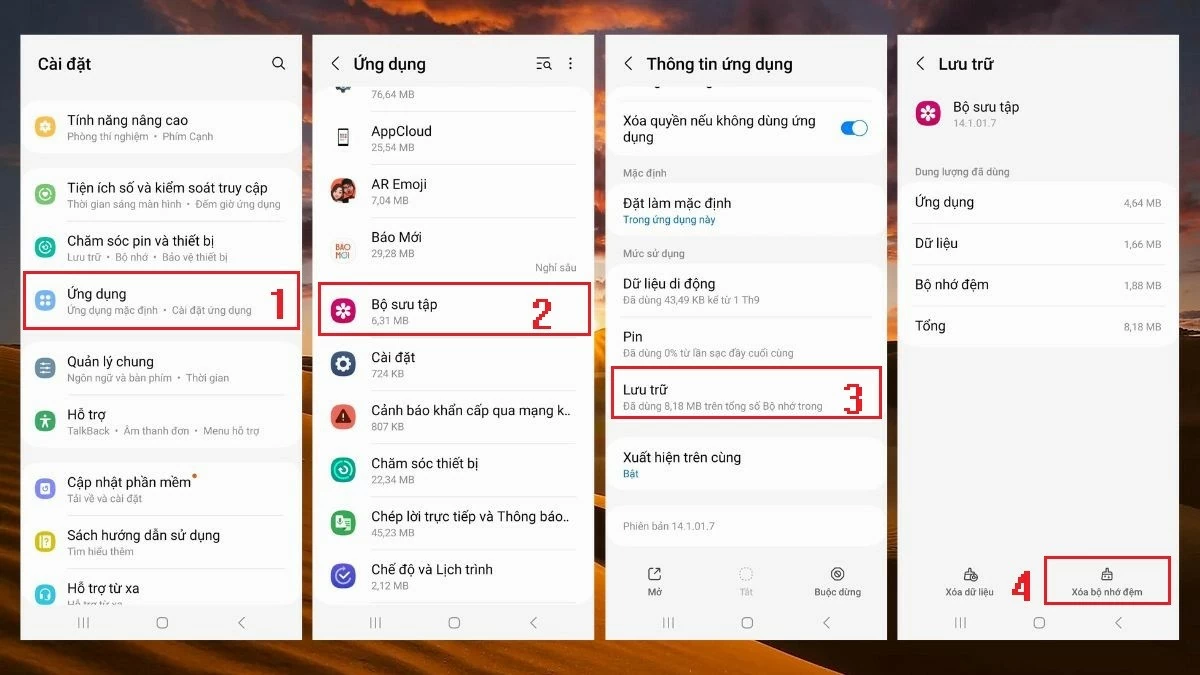 |
Kapcsolja ki az automatikus frissítéseket
Ha a Samsung telefonodon engedélyezve van az automatikus frissítési funkció, az alkalmazások automatikusan frissülnek, amint új verzió válik elérhetővé. Ez jelentős mennyiségű helyet foglalhat el, és csökkentheti az eszköz teljesítményét. A hely hatékony felszabadításához letilthatod ezt a funkciót az alábbi lépések végrehajtásával:
1. lépés: Nyissa meg a Beállításokat a Samsungon, és válassza az Alkalmazások lehetőséget .
2. lépés: Válassza ki azt az alkalmazást, amelyhez le szeretné tiltani az automatikus frissítést, majd koppintson az Alkalmazás részletei elemre a CH Play alkalmazásban.
3. lépés: Az új képernyőn kattintson a jobb sarokban található három függőleges pont ikonra, és kapcsolja ki az Automatikus frissítés engedélyezése funkciót.
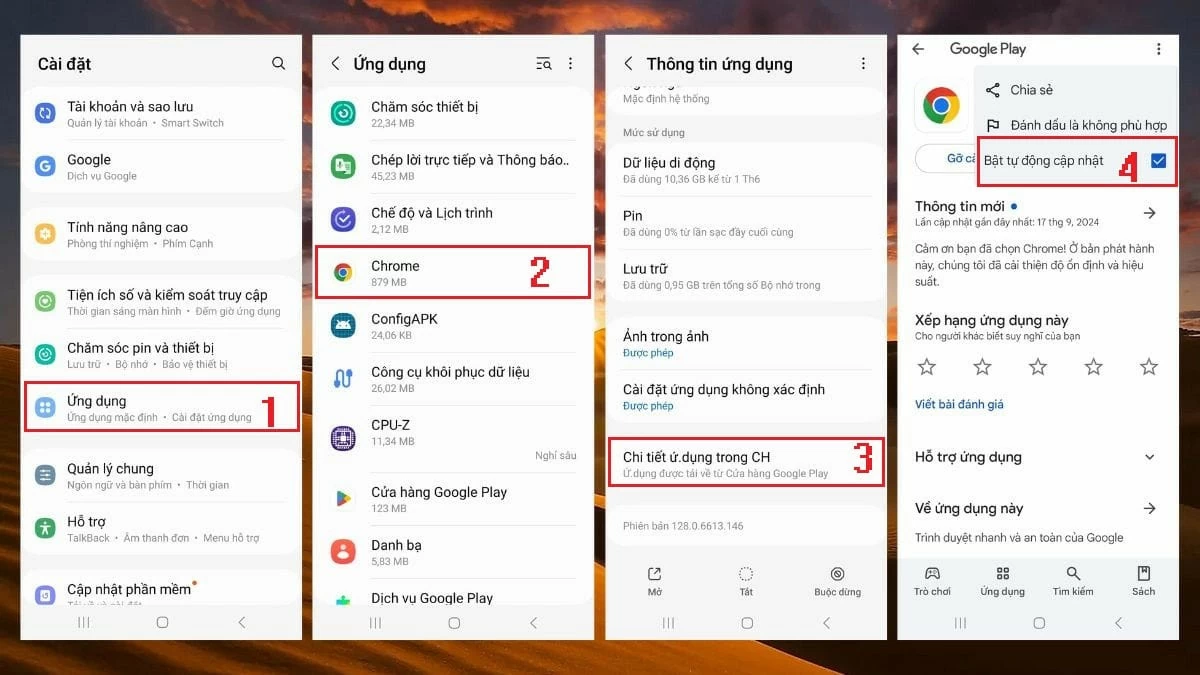 |
Gyári beállítások visszaállítása
A Samsung telefonon a hely felszabadításának egyik hatékony módja a gyári beállítások visszaállítása. Ez a módszer frissíti a teljes rendszert, eltávolítja a gyorsítótárat és néhány felesleges alkalmazást. Az eszköz újraindítása után csak újra kell telepítenie a használni kívánt szoftvert. Ehhez kövesse az alábbi lépéseket:
1. lépés: Nyissa meg a Beállításokat a Samsungon, majd válassza az Általános kezelés lehetőséget .
2. lépés: Koppintson a Visszaállítás gombra .
3. lépés: Végül válassza a Gyári beállítások visszaállítása lehetőséget , majd a befejezéshez koppintson a Visszaállítás gombra.
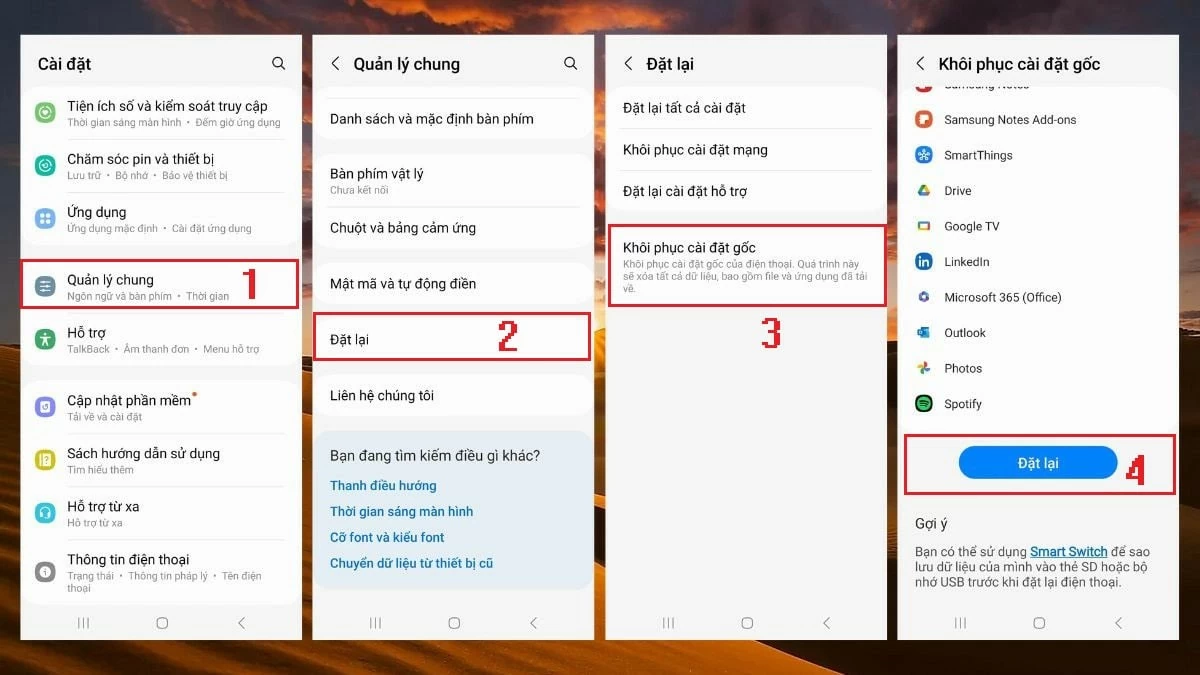 |
Fent hatékony módszereket találsz a Samsung telefonokon való helyfelszabadításra, amelyeket összegyűjtöttünk és megosztottunk. Remélhetőleg ezek a módszerek segítenek javítani az eszköz teljesítményét és elkerülni az okostelefon használata közbeni akadozást.
[hirdetés_2]
Forrás



![[Fotó] Az I. Kormánypárt Kongresszusának ünnepélyes megnyitója](https://vphoto.vietnam.vn/thumb/1200x675/vietnam/resource/IMAGE/2025/10/13/1760337945186_ndo_br_img-0787-jpg.webp)












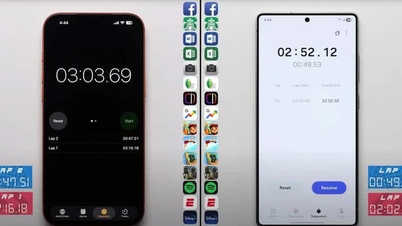



















![[Fotó] Lam főtitkár részt vesz az első kormánypárti kongresszus megnyitóján](https://vphoto.vietnam.vn/thumb/1200x675/vietnam/resource/IMAGE/2025/10/13/1760321055249_ndo_br_cover-9284-jpg.webp)





































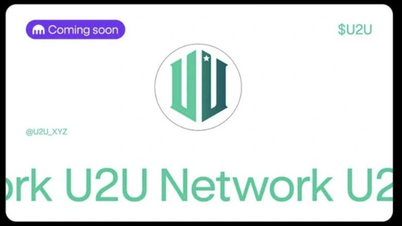



































Hozzászólás (0)